Nos dispositivos Android, o erro “você não possui dispositivos” é um dos mais comuns no Google Play Store, e muita gente não consegue baixar apps por causa dele. No entanto, é simples solucionar essa questão com apenas alguns passos. Veja neste tutorial como cadastrar seu dispositivo ou ajustar o erro, e fazer download dos programas do PC direto para o celular.
Passo 1. Faça login no Google Play com a sua conta Google e baixe qualquer app direto no seu celular ou tablet. O download fará com que a conta seja associada ao dispositivo;
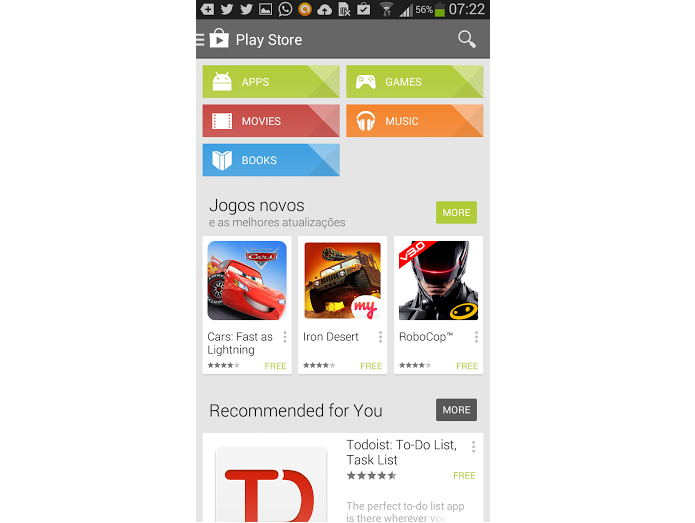 Basta acessar o Google Play e baixar qualquer app para ativá-lo (Foto: Reprodução/Aline Jesus)
Basta acessar o Google Play e baixar qualquer app para ativá-lo (Foto: Reprodução/Aline Jesus)
Passo 2. Acesse o site do Google Play no computador, faça login com sua conta Google e então você poderá fazer o download de qualquer app a partir do PC;
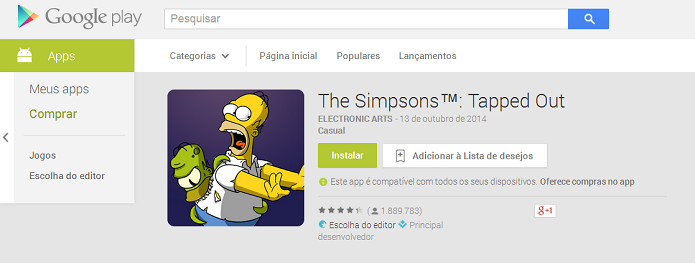 Faça o download do aplicativo a partir do PC (Foto: Divulgação)
Faça o download do aplicativo a partir do PC (Foto: Divulgação)
Passo 3. Caso não tenha conseguido desta forma, volte ao celular ou tablet, vá até o "Gerenciador de Aplicativos", selecione “Google Play Store” e então aperte a opção de “Limpar dados”. Assim, ele vai desconectar as contas registradas. Refaça o Passo 1 e a Play Store deve funcionar normalmente.
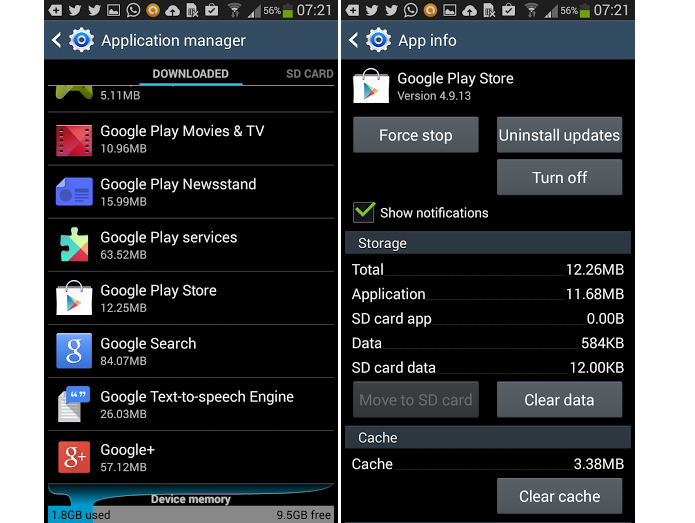 Limpe os dados e refaça o primeiro passo (Foto: Reprodução/Aline Jesus)
Limpe os dados e refaça o primeiro passo (Foto: Reprodução/Aline Jesus)
Fonte:TechTudo

0 comentários:
Os comentários serão moderados antes de publicar! respondo todos, obrigado por comentar.